按鍵精靈怎麼使用-按鍵精靈使用教學課程
php小編香蕉為您帶來按鍵精靈的使用教學。按鍵精靈是一款強大的自動化工具,可幫助使用者簡化重複性操作,並提高工作效率。透過設定巨集和腳本,使用者可以實現自動點擊、鍵盤輸入等功能。本教學將詳細介紹如何使用按鍵精靈,包括軟體下載、基本操作、巨集錄製等內容,讓您輕鬆掌握按鍵精靈的使用技巧。
第一步:開啟「按鍵精靈」程序,點擊「工具列」上的「錄製」按鈕,開始建立腳本並錄製滑鼠鍵盤動作。
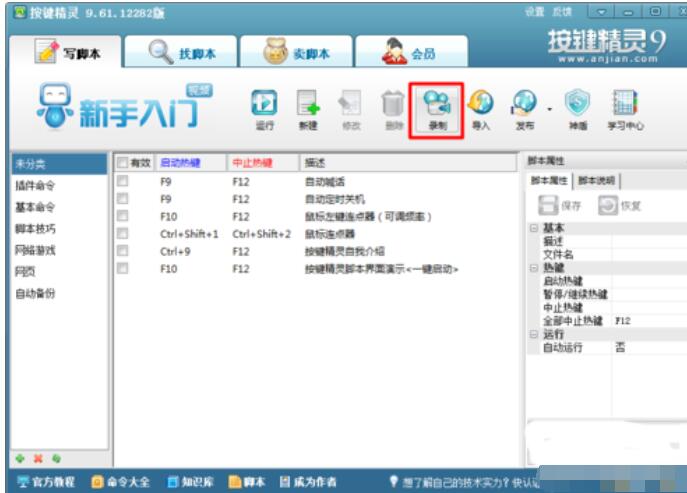
第二步:在彈出的「錄製鍵盤滑鼠動作」面板中,點選紅色的「開始錄製」按鈕,即可開始記錄鍵盤滑鼠動作。
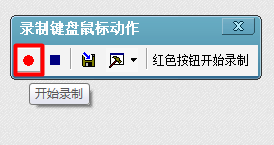
第三步:在錄製作業進行過程裡,當你需要暫停錄音操作時,點選「停止錄製」按鈕即可。當錄製操作完成後,點擊「儲存退出」按鈕,即可儲存目前所錄製的腳步並返回腳本介面。
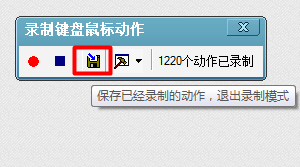
第四步:在傳回的「我的腳本」介面中,在介面右側將「腳本屬性」欄中的「描述」進行重新命名,如「新文字檔案」等,並設定「啟動熱鍵」和“停止熱鍵”,然後點擊“儲存退出”按鈕。
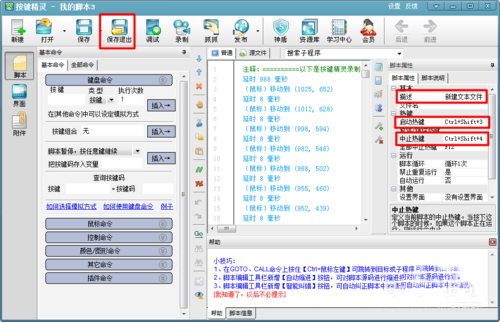
第五步:在傳回的程式主介面中,會發現已出現一個新的腳本文件,就是剛才透過錄製操作所創建的。按下「啟用熱鍵」就可以重複執行剛才所錄製的操作啦。

上面就是小編為大家帶來的按鍵精靈怎麼使用的全部內容,希望對大家能夠有所幫助喔。
以上是按鍵精靈怎麼使用-按鍵精靈使用教學課程的詳細內容。更多資訊請關注PHP中文網其他相關文章!

熱AI工具

Undresser.AI Undress
人工智慧驅動的應用程序,用於創建逼真的裸體照片

AI Clothes Remover
用於從照片中去除衣服的線上人工智慧工具。

Undress AI Tool
免費脫衣圖片

Clothoff.io
AI脫衣器

Video Face Swap
使用我們完全免費的人工智慧換臉工具,輕鬆在任何影片中換臉!

熱門文章

熱工具

記事本++7.3.1
好用且免費的程式碼編輯器

SublimeText3漢化版
中文版,非常好用

禪工作室 13.0.1
強大的PHP整合開發環境

Dreamweaver CS6
視覺化網頁開發工具

SublimeText3 Mac版
神級程式碼編輯軟體(SublimeText3)
 三星Galaxy Buds Pro藍牙耳機配對指南及使用教學課程
Dec 30, 2023 pm 03:44 PM
三星Galaxy Buds Pro藍牙耳機配對指南及使用教學課程
Dec 30, 2023 pm 03:44 PM
三星的GalaxyBuds系列耳機設計獨特,符合人體工學,因此配戴起來非常舒適。除了舒適的佩戴感,三星Buds系列耳機還提供了出色的音質體驗,因此吸引了許多用戶的喜愛。接下來,我們將向您介紹三星Buds耳機的使用教學課程,特別是三星GalaxyBudsPro藍牙耳機與手機的配對流程。三星GalaxyBudsPro藍牙耳機怎麼配對使用三星Buds耳機配對非常簡單,只需按照以下步驟即可完成配對。第一步,首先我們需要開啟手機的藍牙功能。可以在手機的設定介面中找到藍牙設定選項。第二步:將GalaxyBu
 愛思助手怎麼用-愛思助手使用教程
Mar 06, 2024 pm 12:10 PM
愛思助手怎麼用-愛思助手使用教程
Mar 06, 2024 pm 12:10 PM
很多新手小夥伴還不了解愛思助手怎麼用,所以下面小編就帶來了愛思助手的使用教程,有需要的小伙伴趕緊來看一下吧。 1、操作介面,是否對必要的組件進行安裝(如下圖所示);2、我的設備窗口,對相關的說明資訊閱讀(如下圖所示);3、如果出現無法進行連結的情況,根據說明進行相關的操作(如下圖所示);4、應用遊戲窗口,快速的完成相關熱門遊戲的體驗(如下圖所示);5、對你需要使用的各種鈴聲進行下載選擇(如下圖所示);6、對各種高清的壁紙進行快速的下載(如下圖所示);7、對刷機越獄的功能進行支援(如下圖所示)。上面
 exescope怎麼用?詳細使用教學課程
Mar 13, 2024 pm 10:40 PM
exescope怎麼用?詳細使用教學課程
Mar 13, 2024 pm 10:40 PM
exescope是一款功能強大的程式資源編輯工具,能夠輕鬆將英文版的軟體轉換成漢化版,那麼新下載exescope要如何使用呢?如果你也是新手用戶,就快來看看下面的詳細教學。 exescope使用教學 1、開啟eXeScope,點選左上角的文件,在彈出的選項中點選【開啟】,選擇您要開啟的文件。 2、開啟軟體後,您可以看到很多控制。 3、可以直接用輸入資料的方式修改每個控制項的大小、位置、內容,也可以直接點選上面的對話方塊編輯器,直接拖曳程式介面上的控制項。調整好控制後點選【儲存】就可以了
 小黑盒使用教學課程
Feb 23, 2024 pm 05:10 PM
小黑盒使用教學課程
Feb 23, 2024 pm 05:10 PM
小黑盒是能夠很好用的遊戲平台,那麼這個軟體具體該怎麼使用呢?使用者在使用這個軟體裡的時候會遇到很多問題,有著不同的解決方法。這篇小黑盒多功能使用方法教學總結就能告訴大家如何使用,以下就是詳細介紹,趕快看看吧!小黑盒使用教學【2024-01-31】小黑盒買的cdkey怎麼兌換【2024-01-31】小黑盒買的遊戲怎麼入庫steam【2024-01-31】小黑盒cdkey可以退款嗎
 win11按鍵精靈不能用怎麼回事?按鍵精靈win11不能用怎麼辦
Jan 31, 2024 pm 08:03 PM
win11按鍵精靈不能用怎麼回事?按鍵精靈win11不能用怎麼辦
Jan 31, 2024 pm 08:03 PM
win11按鍵精靈不能用怎麼回事?不少的win11用戶們在使用按鍵精靈的時候發現不能用,那麼這是怎麼回事?以下就讓本站來為用戶們來仔細的介紹一下按鍵精靈win11不能用解決方法吧。按鍵精靈win11不能用解決方法一:1、先在桌面找到此電腦,右鍵選取它,點選管理。 2.開啟電腦管理後,在左側選擇裝置管理器,然後就能找到右側的鍵盤。 3.展開鍵盤選項,在下方找到我們的鍵盤設備,右鍵選取後選擇更新驅動程式。方法三:權限問題按鍵精靈可能需要管理員權限才能正常運作。請嘗試右鍵點擊按鍵精靈的捷徑
 迅雷磁力連結怎麼用-迅雷磁力連結使用教程
Mar 05, 2024 pm 05:22 PM
迅雷磁力連結怎麼用-迅雷磁力連結使用教程
Mar 05, 2024 pm 05:22 PM
近期有很多小夥伴諮詢小編迅雷磁力連結怎麼用,接下來就讓我們一起學習一下迅雷磁力連結的使用教學吧,希望可以幫助到大家。第一步:首先我們開啟安裝好的迅雷,點選新建按鈕,如圖所示。第二步:然後在網路上找到一個磁力連結,我們複製貼上到如下圖所示位置,點擊確定,如圖所示。第三步:彈出資源的詳細下載目錄,我們勾選要下載的資源,選擇好儲存目錄,點選立即下載,如圖所示。第四步:最後我們等待資源下載即可,如圖所示。上面就是小編為大家帶來的迅雷磁力連結怎麼用的全部內容,希望對大家能夠有所幫助喔。
 向日葵遠端控制軟體怎麼用-向日葵遠端控制軟體使用教學課程
Mar 04, 2024 pm 10:20 PM
向日葵遠端控制軟體怎麼用-向日葵遠端控制軟體使用教學課程
Mar 04, 2024 pm 10:20 PM
現在許多小夥伴都會用到向日葵遠端控制軟體,但不少夥伴還不知道向日葵遠端控制軟體怎麼用,今天小編就來詳細介紹一下向日葵遠端控制軟體怎麼用的全部教程,希望能幫助大家。第一步:先開啟向日葵遠端控制軟體,確保軟體連接伺服器成功(如圖)。步驟二:然後輸入遠端向日葵識別碼(如圖所示)。第三步:可直接輸入遠端驗證碼進行無人值守遠端連接,或通無需驗證碼遠端點擊確定連接(如圖所示)。第四步:然後點選“遠端連線”,此時桌面控制會開始連線遠端桌面(如圖所示)。第五步:連線完成系統自動進入遠端電腦的桌面環境,
 ons模擬器怎麼用-ons模擬器使用教學課程
Mar 04, 2024 pm 01:10 PM
ons模擬器怎麼用-ons模擬器使用教學課程
Mar 04, 2024 pm 01:10 PM
近期有很多小夥伴諮詢小編ons模擬器怎麼用,接下來就讓我們一起學習一下ons模擬器的使用教學吧,希望可以幫助大家。第一步:先下載onscripter工具如下圖。第二步:然後下載ons模擬器遊戲。第三步:接著把剛下載好的模擬器onscripter.exe檔直接拖入遊戲目錄雙擊onscripter.exe即可開啟。第四步:直接運行遊戲即可。上面就是小編為大家帶來的ons模擬器怎麼用的全部內容,希望對大家能夠有所幫助喔。






